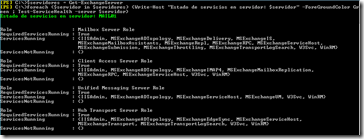Siguiendo con el checklist de tareas de mantenimiento para Microsoft Exchange, en esta oportunidad vamos a hacer foco en las actividades que usualmente incluiríamos dentro de las tareas diarias.
En este sentido en el checklist agrupamos las siguientes tareas:
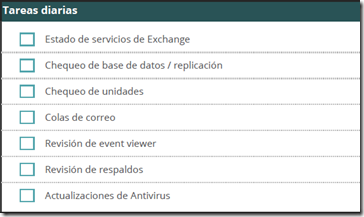
Estado de servicios de Exchange
Lo más sencillo para revisar la situación a nivel de servicios es ejecutar el siguiente comando desde el shell de Exchange:
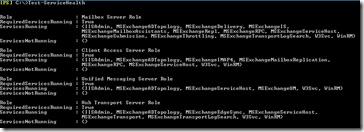
Para revisar el estado de un servidor específico:
Test-ServiceHealth -server nombre_servidor
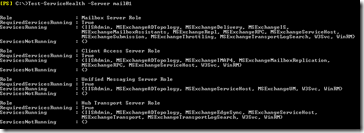
Para revisar el estado de todos los servidores:
$servidores = Get-ExchangeServerforeach ($servidor in $servidores) {Write-Host "Estado de servicios en servidor: $servidor" -ForeGroundColor Green ; Test-ServiceHealth -server $servidor}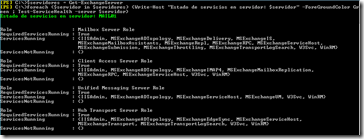
Como alternativa siempre podemos ir a la consola de servicios y revisar servidor por servidor pero esto puede resultar poco práctico.
Chequeo de base de datos / replicación
Revisar si las bases se encuentran montadas, para esto podemos ejecutar:
Get-MailboxDatabase -Status | FT name, mounted

Cantidad de buzones por base de datos:
Get-Mailbox -Database nombre_base | Measure
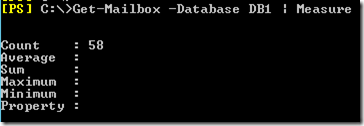
En caso de que la base este en DAG ver el estado de la replicación (en este caso chequea localmente):
Get-MailboxDatabaseCopyStatus

Para ver réplicas en otros servidores:
Get-MailboxDatabaseCopyStatus -Server nombre_servidor
En adición, complementar con Test-ReplicationHealth, por más info en este aspecto ver el siguiente artículo:
http://aprendiendoexchange.com/como-ver-el-estado-de-replicacion-dentro-de-un-dagVer tamaño de archivo EDB, para esto debemos ir a la ruta donde se encuentra alojada la base, para obtener esta información ejecutar:
Get-MailboxDatabase | fl name,edbfilepath

Por último ver espacio en blanco dentro de la base, acá la idea es la siguiente, por más que se depure información de buzones, el archivo EDB de la base no va a disminuir en tamaño, sin embargo luego de actividades internas de mantenimiento se genera un espacio en blanco reutilizable, es decir que si elimino 10GB en datos de una base cuyo archivo EDB tiene un tamaño total de 100GB, en lugar de bajar el tamaño del archivo a 90GB va a quedar a disposición este espacio en blanco y tendríamos unos 10GB de espacio antes de que este archivo crezca en tamaño:
Get-MailboxDatabase -Status | Ft Name, AvailableNewMailboxSpace

Chequeo de unidades
En cuanto al chequeo de unidades es conveniente revisar el espacio en las unidades de sistema, bases y logs.
En adición hacer seguimiento como para tener una idea de la variación a este nivel.
Colas de correo
A nivel de colas de correo uno esperaría que estas se liberen rápidamente aunque podría ser normal encontrar colas en estado de reintento (retry), por ejemplo cuando los usuarios envían correo a dominios que no existen.
Para ver las colas de correo en un servidor con Exchange podemos ejecutar:

Para ver las colas en todos los servidores de transporte:
Get-TransportServer | Get-Queue
Revisión de event viewer
Estar al tanto de los eventos registrados en el visor de sucesos es importante no solo con el objetivo de resolver un tema que se presente sino que para estar familiarizados con los distintos eventos que se generan a diario en el servidor. De esta manera el día que se presenten problemas que tengan algún tipo de impacto en la plataforma vamos a poner especial foco en eventos inusuales.
Especificamente filtrar eventos críticos, de error y advertencia en el log de aplicación:
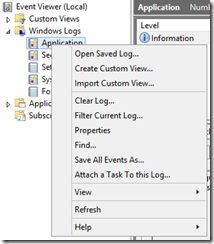
Hacer clic en Filter Current Log y seleccionar Critical, Error, Warning:
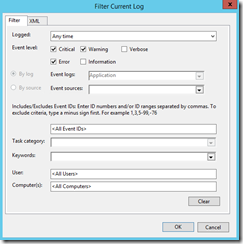

En caso de que se presenten problemas reales podemos incrementar el nivel de logging de tal forma de obtener más información y comenzar con el proceso de troubleshooting.
Revisión de respaldos
Independientemente de los distintos procesos asociados a los respaldos del correo es importante revisar a diario (dependiendo de la frecuencia de los respaldos) que la base de datos muestre la fecha del último backup completo. Si el backup completo no corre exitosamente podríamos enterarnos el día que la unidad de logs se quede sin espacio y en consecuencia se desmonten las bases dejando a todos los usuarios sin correo. Tener en cuenta que el backup completo es el que depura logs (o el incremental, dependiendo de la solución y estrategia de respaldos).
Para ver la fecha del último respaldo full ejecutar:
Get-MailboxDatabase -Status | FT Name,LastFullBackup

Por info sobre como respaldar las bases en Exchange 2013 con Windows Server Backup ver el siguiente artículo:
http://aprendiendoexchange.com/como-respaldar-las-bases-de-exchange-2013-con-windows-server-backupActualización de antivirus
En este caso tenemos 2 tipos de antivirus que podrían estar instalados en Exchange; el del sistema de archivos, genérico el cual debería contar con excepciones específicas para Exchange y por otro lado antivirus específico a nivel de correo. En ambos casos debemos asegurarnos de que se encuentren actualizados a todo nivel.
En el próximo artículo vamos a entrar en el detalle de las tareas semanales.